audio OPEL ASTRA K 2018.75 Kezelési útmutató (in Hungarian)
[x] Cancel search | Manufacturer: OPEL, Model Year: 2018.75, Model line: ASTRA K, Model: OPEL ASTRA K 2018.75Pages: 335, PDF Size: 9.6 MB
Page 100 of 335
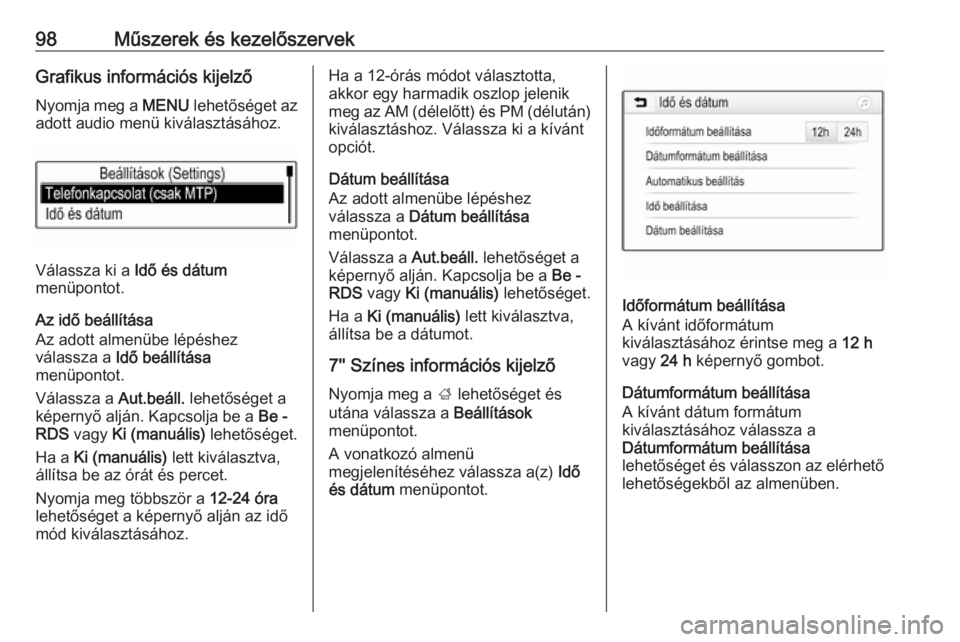
98Műszerek és kezelőszervekGrafikus információs kijelzőNyomja meg a MENU lehetőséget az
adott audio menü kiválasztásához.
Válassza ki a Idő és dátum
menüpontot.
Az idő beállítása
Az adott almenübe lépéshez
válassza a Idő beállítása
menüpontot.
Válassza a Aut.beáll. lehetőséget a
képernyő alján. Kapcsolja be a Be -
RDS vagy Ki (manuális) lehetőséget.
Ha a Ki (manuális) lett kiválasztva,
állítsa be az órát és percet.
Nyomja meg többször a 12-24 óra
lehetőséget a képernyő alján az idő
mód kiválasztásához.
Ha a 12-órás módot választotta,
akkor egy harmadik oszlop jelenik
meg az AM (délelőtt) és PM (délután)
kiválasztáshoz. Válassza ki a kívánt
opciót.
Dátum beállítása
Az adott almenübe lépéshez
válassza a Dátum beállítása
menüpontot.
Válassza a Aut.beáll. lehetőséget a
képernyő alján. Kapcsolja be a Be -
RDS vagy Ki (manuális) lehetőséget.
Ha a Ki (manuális) lett kiválasztva,
állítsa be a dátumot.
7'' Színes információs kijelző
Nyomja meg a ; lehetőséget és
utána válassza a Beállítások
menüpontot.
A vonatkozó almenü
megjelenítéséhez válassza a(z) Idő
és dátum menüpontot.
Időformátum beállítása
A kívánt időformátum
kiválasztásához érintse meg a 12 h
vagy 24 h képernyő gombot.
Dátumformátum beállítása
A kívánt dátum formátum
kiválasztásához válassza a
Dátumformátum beállítása
lehetőséget és válasszon az elérhető
lehetőségekből az almenüben.
Page 121 of 335
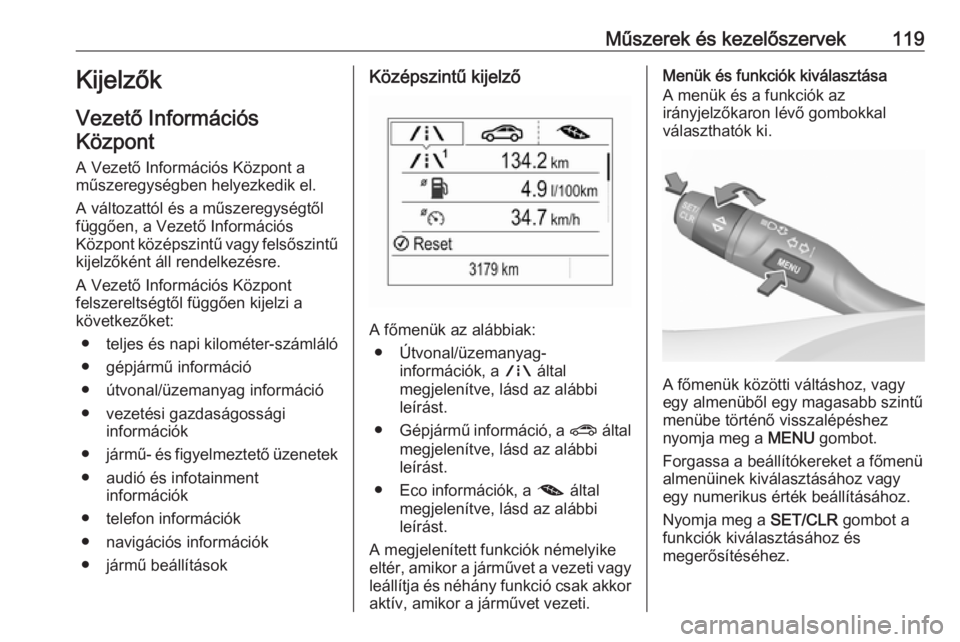
Műszerek és kezelőszervek119Kijelzők
Vezető Információs Központ
A Vezető Információs Központ a
műszeregységben helyezkedik el.
A változattól és a műszeregységtől
függően, a Vezető Információs
Központ középszintű vagy felsőszintű
kijelzőként áll rendelkezésre.
A Vezető Információs Központ
felszereltségtől függően kijelzi a
következőket:
● teljes és napi kilométer-számláló
● gépjármű információ
● útvonal/üzemanyag információ ● vezetési gazdaságossági információk
● jármű- és figyelmeztető üzenetek
● audió és infotainment információk
● telefon információk
● navigációs információk
● jármű beállításokKözépszintű kijelző
A főmenük az alábbiak: ● Útvonal/üzemanyag- információk, a ; által
megjelenítve, lásd az alábbi
leírást.
● Gépjármű információ, a ? által
megjelenítve, lásd az alábbi
leírást.
● Eco információk, a @ által
megjelenítve, lásd az alábbi
leírást.
A megjelenített funkciók némelyike
eltér, amikor a járművet a vezeti vagy
leállítja és néhány funkció csak akkor aktív, amikor a járművet vezeti.
Menük és funkciók kiválasztása
A menük és a funkciók az
irányjelzőkaron lévő gombokkal
választhatók ki.
A főmenük közötti váltáshoz, vagy
egy almenüből egy magasabb szintű
menübe történő visszalépéshez
nyomja meg a MENU gombot.
Forgassa a beállítókereket a főmenü almenüinek kiválasztásához vagy
egy numerikus érték beállításához.
Nyomja meg a SET/CLR gombot a
funkciók kiválasztásához és
megerősítéséhez.
Page 122 of 335
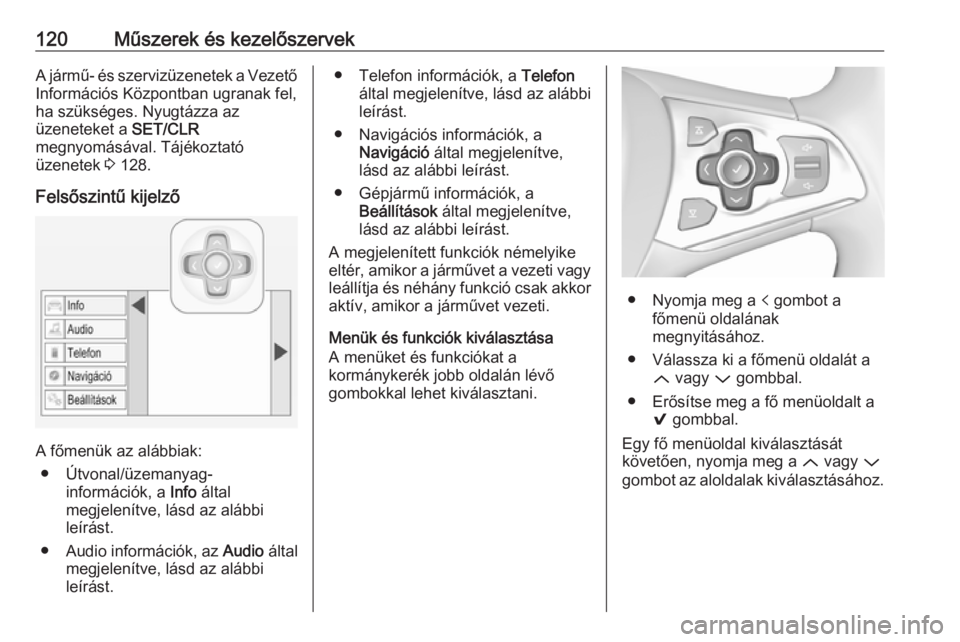
120Műszerek és kezelőszervekA jármű- és szervizüzenetek a Vezető
Információs Központban ugranak fel,
ha szükséges. Nyugtázza az
üzeneteket a SET/CLR
megnyomásával. Tájékoztató
üzenetek 3 128.
Felsőszintű kijelző
A főmenük az alábbiak: ● Útvonal/üzemanyag- információk, a Info által
megjelenítve, lásd az alábbi
leírást.
● Audio információk, az Audio által
megjelenítve, lásd az alábbi
leírást.
● Telefon információk, a Telefon
által megjelenítve, lásd az alábbi
leírást.
● Navigációs információk, a Navigáció által megjelenítve,
lásd az alábbi leírást.
● Gépjármű információk, a Beállítások által megjelenítve,
lásd az alábbi leírást.
A megjelenített funkciók némelyike
eltér, amikor a járművet a vezeti vagy leállítja és néhány funkció csak akkor
aktív, amikor a járművet vezeti.
Menük és funkciók kiválasztása
A menüket és funkciókat a
kormánykerék jobb oldalán lévő
gombokkal lehet kiválasztani.
● Nyomja meg a p gombot a
főmenü oldalának
megnyitásához.
● Válassza ki a főmenü oldalát a Q vagy P gombbal.
● Erősítse meg a fő menüoldalt a 9 gombbal.
Egy fő menüoldal kiválasztását
követően, nyomja meg a Q vagy P
gombot az aloldalak kiválasztásához.
Page 126 of 335
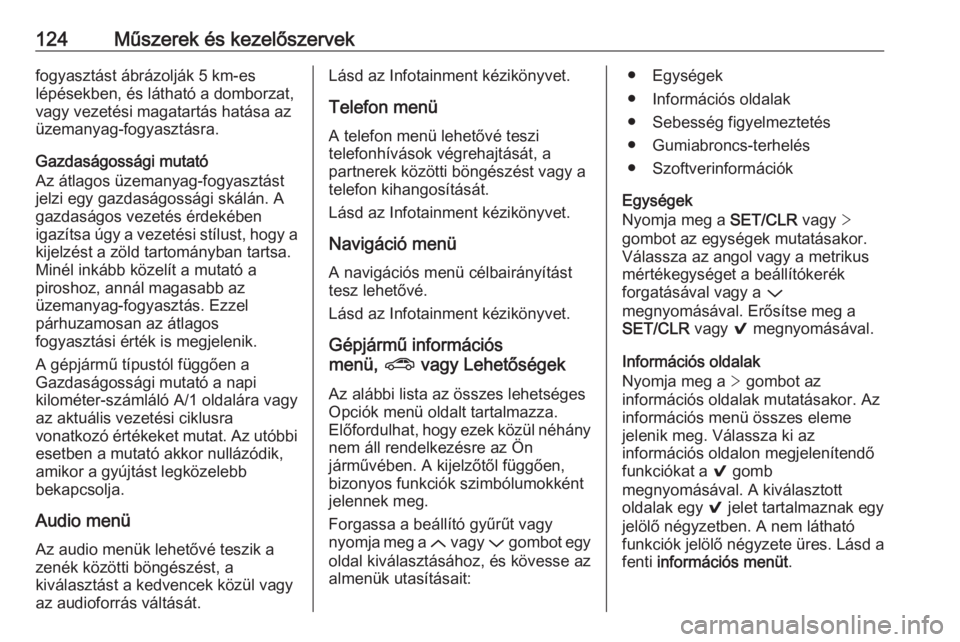
124Műszerek és kezelőszervekfogyasztást ábrázolják 5 km-es
lépésekben, és látható a domborzat,
vagy vezetési magatartás hatása az
üzemanyag-fogyasztásra.
Gazdaságossági mutató
Az átlagos üzemanyag-fogyasztást
jelzi egy gazdaságossági skálán. A
gazdaságos vezetés érdekében
igazítsa úgy a vezetési stílust, hogy a
kijelzést a zöld tartományban tartsa. Minél inkább közelít a mutató a
piroshoz, annál magasabb az
üzemanyag-fogyasztás. Ezzel
párhuzamosan az átlagos
fogyasztási érték is megjelenik.
A gépjármű típustól függően a
Gazdaságossági mutató a napi
kilométer-számláló A/1 oldalára vagy az aktuális vezetési ciklusra
vonatkozó értékeket mutat. Az utóbbi esetben a mutató akkor nullázódik,
amikor a gyújtást legközelebb
bekapcsolja.
Audio menü
Az audio menük lehetővé teszik a
zenék közötti böngészést, a
kiválasztást a kedvencek közül vagy
az audioforrás váltását.Lásd az Infotainment kézikönyvet.
Telefon menü A telefon menü lehetővé teszi
telefonhívások végrehajtását, a
partnerek közötti böngészést vagy a telefon kihangosítását.
Lásd az Infotainment kézikönyvet.
Navigáció menü
A navigációs menü célbairányítást
tesz lehetővé.
Lásd az Infotainment kézikönyvet.
Gépjármű információs
menü, ? vagy Lehetőségek
Az alábbi lista az összes lehetséges
Opciók menü oldalt tartalmazza.
Előfordulhat, hogy ezek közül néhány
nem áll rendelkezésre az Ön
járművében. A kijelzőtől függően,
bizonyos funkciók szimbólumokként jelennek meg.
Forgassa a beállító gyűrűt vagy
nyomja meg a Q vagy P gombot egy
oldal kiválasztásához, és kövesse az
almenük utasításait:● Egységek
● Információs oldalak
● Sebesség figyelmeztetés
● Gumiabroncs-terhelés
● Szoftverinformációk
Egységek
Nyomja meg a SET/CLR vagy >
gombot az egységek mutatásakor.
Válassza az angol vagy a metrikus
mértékegységet a beállítókerék
forgatásával vagy a P
megnyomásával. Erősítse meg a
SET/CLR vagy 9 megnyomásával.
Információs oldalak
Nyomja meg a > gombot az
információs oldalak mutatásakor. Az
információs menü összes eleme
jelenik meg. Válassza ki az
információs oldalon megjelenítendő
funkciókat a 9 gomb
megnyomásával. A kiválasztott
oldalak egy 9 jelet tartalmaznak egy
jelölő négyzetben. A nem látható
funkciók jelölő négyzete üres. Lásd a
fenti információs menüt .